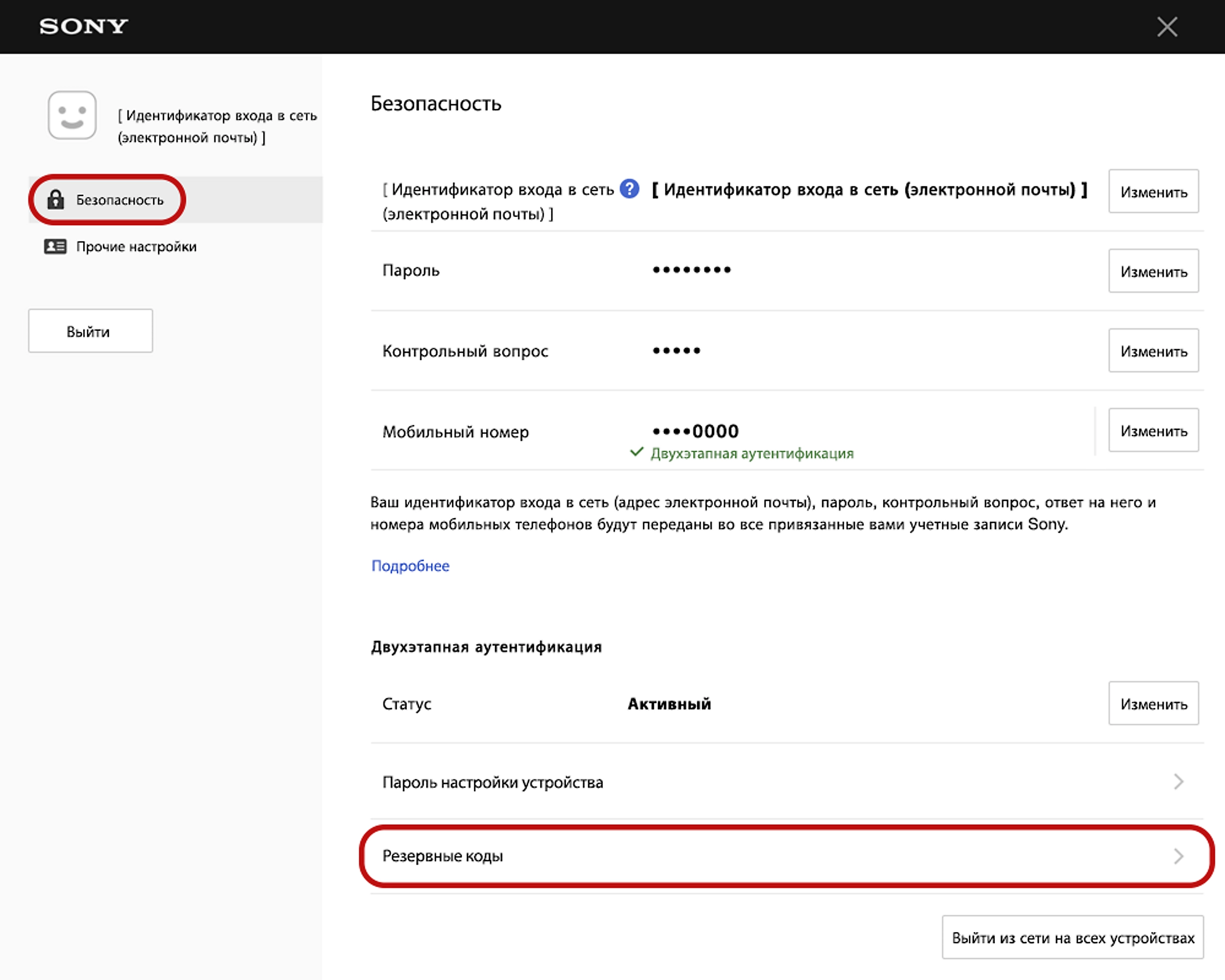Как настроить двухэтапную аутентификацию в PlayStation Network.

Браузер: настройка двухэтапной аутентификации
- Войдите в сеть на странице управления учетной записью на подключенном устройстве и выберите Безопасность.
- Рядом со статусом двухэтапной аутентификации выберите Изменить > Активировать > Продолжить.
- Выберите способ получения кода подтверждения: Приложение-аутентификатор или СМС:
Приложение-аутентификатор
Убедитесь, что на ваше мобильное устройство загружено и установлено приложение-аутентификатор (например, Authy, Google Authenticator или Microsoft Authenticator). Запустите приложение-аутентификатор и отсканируйте QR-код. Если QR-код не сработает, скопируйте и вставьте код из цифр и букв.
Вы получите код подтверждения в приложении-аутентификаторе.
СМС
Введите номер мобильного телефона.
Вам будет отправлен код подтверждения в СМС.
- Введите код подтверждения.
- Сохраните свои резервные коды и укажите один из них при следующем заказе на нашем сайте.
Консоль PS5: настройка двухэтапной аутентификации
- Выберите Настройки > Пользователи и учетные записи > Безопасность > Двухэтапная аутентификация.
- Выберите Активировать, чтобы включить двухэтапную аутентификацию (2SV).
- Выберите способ получения кода подтверждения: Приложение-аутентификатор или СМС:
Приложение-аутентификатор
Убедитесь, что на ваше мобильное устройство загружено и установлено приложение-аутентификатор (например, Authy, Google Authenticator или Microsoft Authenticator). Запустите приложение-аутентификатор и отсканируйте QR-код. Если QR-код не сработает, скопируйте и вставьте код из цифр и букв.
Вы получите код подтверждения в приложении-аутентификаторе.
СМС
Введите номер мобильного телефона.
Вам будет отправлен код подтверждения в СМС.
- Введите код подтверждения.
- Сохраните свои резервные коды и укажите один из них при следующем заказе на нашем сайте.
Консоль PS4: настройка двухэтапной аутентификации
- Выберите Настройки > Управление учетной записью > Данные учетной записи > Безопасность > Двухэтапная аутентификация.
- Выберите Активировать, чтобы включить двухэтапную аутентификацию (2SV).
- Выберите способ получения кода подтверждения: Приложение-аутентификатор или СМС:
Приложение-аутентификатор
Убедитесь, что на ваше мобильное устройство загружено и установлено приложение-аутентификатор (например, Authy, Google Authenticator или Microsoft Authenticator). Запустите приложение-аутентификатор и отсканируйте QR-код. Если QR-код не сработает, скопируйте и вставьте код из цифр и букв.
Вы получите код подтверждения в приложении-аутентификаторе.
СМС
Введите номер мобильного телефона.
Вам будет отправлен код подтверждения в СМС.
- Введите код подтверждения.
- Сохраните свои резервные коды и укажите один из них при следующем заказе на нашем сайте.
Где найти резервные коды двухэтапной аутентификации
Если вы потеряли мобильный телефон, необходимый для двухэтапной аутентификации, резервный код подтверждения позволит вам войти в учетную запись. Для восстановления доступа к учетной записи без этих кодов вам придется подтверждать свою личность.
- Перейдите на страницу управления учетной записью на подключенном устройстве и выберите Безопасность.
- Выберите Резервные коды. Сохраните резервные коды в безопасном месте.